Основные команды Linux
Даже если вы только начинаете знакомиться с данными ОС, вам потребуется изучить основные команды Linux. В статье разберем базовые команды для работы с терминалом.
С помощью терминала можно управлять программами, процессами, пользователями, базами данных и другими элементами системы. Главный принцип работы с командной строкой заключается в применении только тех команд, действие которых юзер знает и понимает.
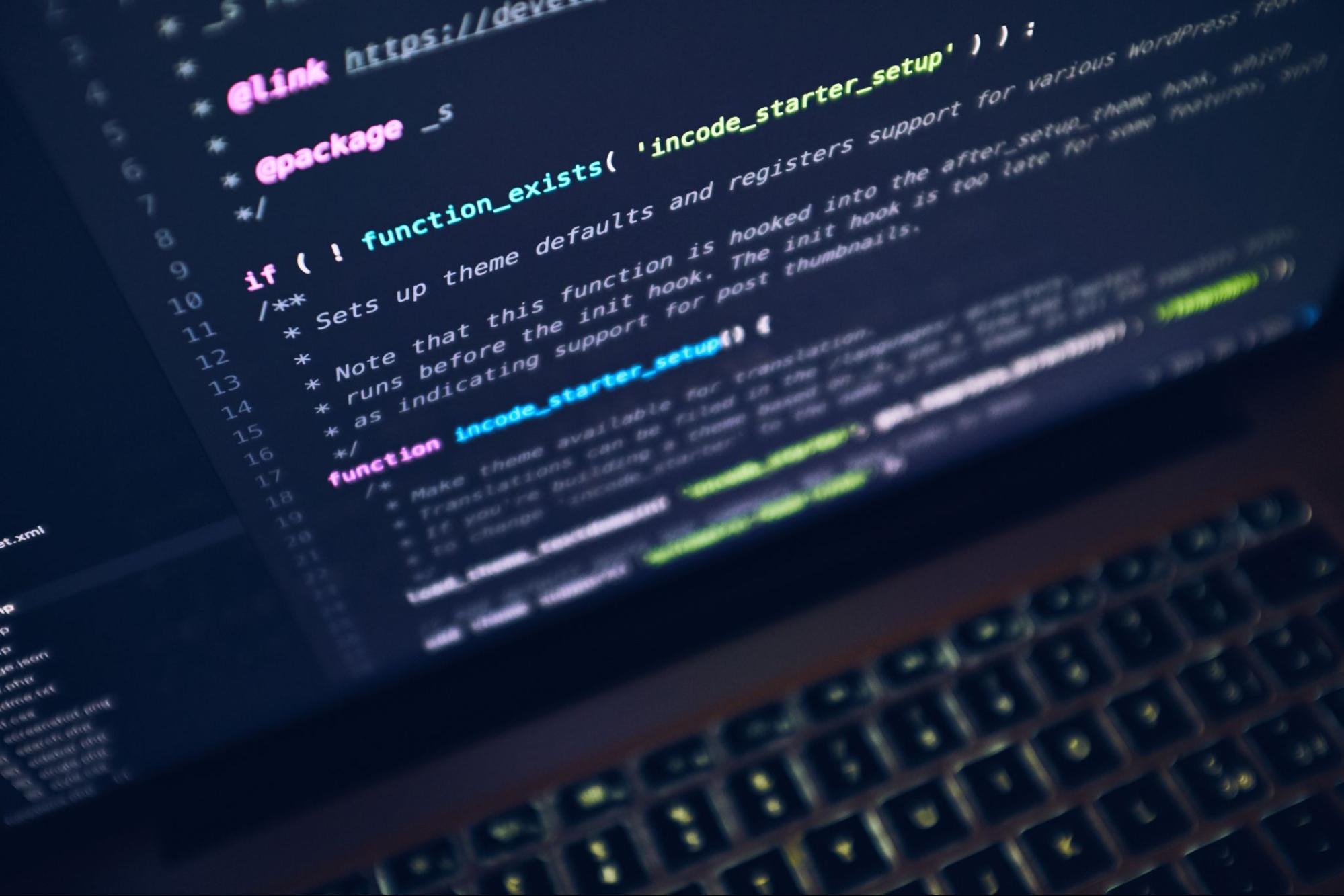 Изображение от lucabravo на Freepik.
Изображение от lucabravo на Freepik.
Перед началом работы с терминалом, необходимо составить список команд Linux, требующих изучения. Возглавлять его должны базовые команды Linux, предназначенные для управления самим терминалом. В перечень горячих клавиш для открытия терминала, вкладок и окон входят:
К базовым относятся следующие команды и принципы работы терминала:
clear.history.history указывается количество нужных операций.sleep [number]. Операция будет выполнена после реализации предыдущей команды. Для обозначения периода времени, через которое функция должна быть выполнена, используют ряд символов: s — для секунд, m — для минут, h — для часов, d — для дней.
Командная строка может быть источником информации о системе, программах и установленных настройках. Для получения справки необходимо вызвать команду Unix — man — и указать параметры запроса. Man включает следующие параметры:
Для просмотра каталога файлов и их авторов необходимо вызвать команды man и Is (например, «Is – author 1»). Результаты будут выстроены в очередь и могут быть представлены на нескольких страницах. Первая страница называется LS (1). Для исследования списка можно использовать следующие инструменты:
Поиск конкретного слова выполняется через установление опции: в man вводится ? [искомое_слово], затем команда отправляется на выполнение посредством Enter.
Когда нужна краткая информация по команде или утилите, вызывается справка через команду help. Описание утилиты запрашивается с помощью whatis [имя_пакета].
Несколько основных команд для получения сведений об операционной системе:
Когда работа с папками уже началась, то есть в ходе выполнения других команд вы оказались в произвольной папке, и вам необходимо определить ваше местонахождения, используется команда:
Ответом будет название папки, в которую вы вошли на одном из предыдущих шагов. Далее можно перейти к определению открытого файла и его типа:
Доступны команды, которые помогут подключить к системе флешку или же наоборот отключить ее:
Чтобы посмотреть содержимое подпапок, используется параметр:
Путь путешествия между папками отслеживается благодаря сочетанию горячих клавиш:
Чтобы найти отличия между файлами, используют diff. Команда отражает разницу содержимого документов.
Для создания новой папки применяется команда mkdir, для файла — touch. Другие полезные команды по управлению папками. За копирование файлов и папок отвечает cp, перемещение/переименование — mv, удаление — rm.
Для выполнения некоторых действий системному администратору требуется root-доступ. Чтобы получить права суперпользователя вводится команда sudo. Когда такой пользователь назначает сразу несколько команд, для их последовательного выполнения задается параметр sudo su. После его введения можно указывать команды. Если нужно выполнить задачу, которая была введена раньше, используют sudo!! Графические утилиты от имени суперпользователя запускает через команду в формате
Суперпользователь может настраивать права на просмотр и редактирование файлов для других пользователей. Для установления прав доступа к файлу выполняется команда chmod. В зависимости от вида устанавливаемых прав в команде могут меняться опции. В общем виде установление доступа к файлу будет выглядеть следующим образом:
Есть три основных вида прав:
И три вида пользователей:
Кроме буквенного описания опции, есть цифровое обозначение прав:
Linux позволяет создавать несколько пользователей с разными уровнями прав. Основные команды по управлению юзерами:
Команды управления сетью позволяют узнать доменное имя, IP-адрес сервера, просмотреть информацию о настройках сети, протестировать ее работу и получить сведения о трафике. К ним относятся:
Для просмотра текущих параметров сети:
Чтобы протестировать скорость передачи данных, используют пинг:
Отменяется команды горячими клавишами Ctrl + C.
Когда нужно измерить количество посещений, задают команду:
Для упаковки файлов в архив используют zip, разархивирование происходит с помощью обратной команды unzip. Бэкап проводится командой tar, извлечение файлов — -x, --extract.
Для удобной работы с текстом в окне терминала запускается специальный редактор Nano / Vim. В зависимости от того, какая программа нужна, вводится либо nano, либо vim. Чтобы сохранить введенный текст нажмите комбинацию клавиш Ctrl + О, для выхода из редактора пригодится сочетание Ctrl + X.
Для просмотра всех опций, запущенных в системе, нужно ввести top. Чтобы завершить ненужные процессы, нужно сделать это принудительно. Процесс можно завершать обычной командой kill, если нужно завершить конкретный процесс, то примените pkill.
Иногда удаленный сервер нуждается в выключении или перезагрузке. Выключить систему можно только с помощью root-доступа. Команда будет иметь следующий вид sudo shutdown. Когда нужно отложить выключение до определенного времени используют shutdown 05:10.
Чтобы система оставалась работоспособной, важно следить за тем, какие события с ней происходят. Сделать это можно через логи. Несколько команд для поддержания производительности системы:
Начинающие разработчики после освоения графического интерфейса операционной системы обращаются к управлению через командную строку. Такой способ позволяет устанавливать более тонкие настройки. Надеемся, что рассмотренные нами команды помогут вам в решении административных задач.
Автор: ЕвробайтПоделиться

Новый трафик приносит бизнесу увеличение количества клиентов, заказов и покупок. Однако посещение сайта завершается конверсией только в том случае, если вновь пришедший пользователь был заинтересован в контенте веб-ресурса.

В процессе веб-разработки у каждого владельца сайта возникает необходимость выбрать hosting для будущего проекта.

Завершающим этапом создания сайта является настройка его видимости для пользователей и поисковых систем. С этого момента веб-ресурс можно найти по URL-адресу, а после индексации сайт начнет появляться в поисковой выдаче.
Надёжные VPS серверы с посуточной оплатой в России и Европе.
От 10 ₽ в день!
Арендовать виртуальный сервер